电脑不显示u盘盘符解决方法
分类:U盘教程 发布时间:2017-02-09 17:00:18
很多朋友都不知道电脑不显示u盘盘符的时候要怎么办,因为大家这时候一般都在骂U盘是个没用的东西!其实大家不要骂U盘,因为它已经很努力了!那么电脑不显示u盘盘符的时候我们要怎么解决呢?下面windows之家小编就给大家带来解决方法吧。
“我的电脑”鼠标右键“管理”
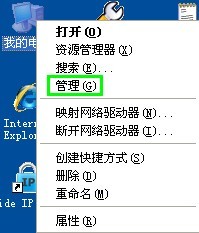
电脑不显示u盘盘符解决方法图1
左边窗格中点击“磁盘管理”

电脑不显示u盘盘符解决方法图2
U盘盘符上鼠标右键“属性”

电脑不显示u盘盘符解决方法图3
“硬件”选项卡下选中U盘的设备,点击下面的“属性”
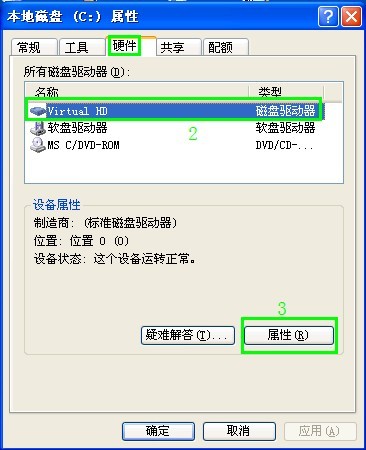
电脑不显示u盘盘符解决方法图4
在“卷”下点击“导入”按钮
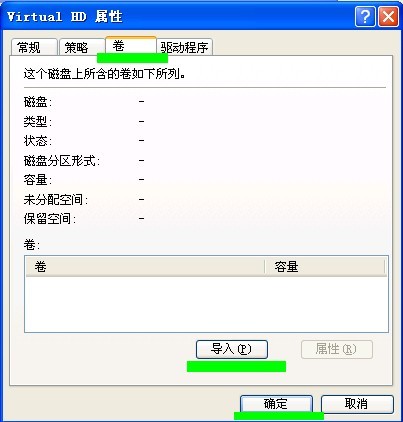
电脑不显示u盘盘符解决方法图5
导入成功
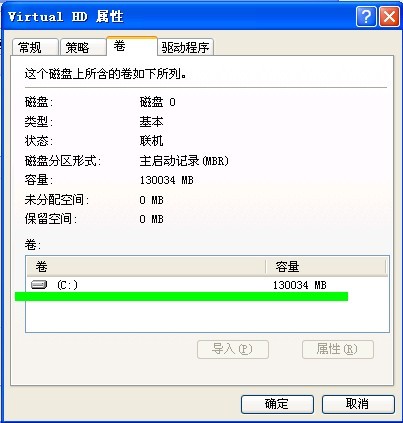
电脑不显示u盘盘符解决方法图6
以上就是电脑不显示u盘盘符的解决方法了,大家是否都已经掌握了这个方法呢?总而言之这个方法是非常流行的,不过现在可能比较少了,因为大家都学会了嘛。小编也是收藏了很久才分享给大家的哦,因为这个方法并没有什么特别出彩的地方,一般人看一两遍就会了。拓展阅读:如何装系统。






 立即下载
立即下载







 魔法猪一健重装系统win10
魔法猪一健重装系统win10
 装机吧重装系统win10
装机吧重装系统win10
 系统之家一键重装
系统之家一键重装
 小白重装win10
小白重装win10
 杜特门窗管家 v1.2.31 官方版 - 专业的门窗管理工具,提升您的家居安全
杜特门窗管家 v1.2.31 官方版 - 专业的门窗管理工具,提升您的家居安全 免费下载DreamPlan(房屋设计软件) v6.80,打造梦想家园
免费下载DreamPlan(房屋设计软件) v6.80,打造梦想家园 全新升级!门窗天使 v2021官方版,保护您的家居安全
全新升级!门窗天使 v2021官方版,保护您的家居安全 创想3D家居设计 v2.0.0全新升级版,打造您的梦想家居
创想3D家居设计 v2.0.0全新升级版,打造您的梦想家居 全新升级!三维家3D云设计软件v2.2.0,打造您的梦想家园!
全新升级!三维家3D云设计软件v2.2.0,打造您的梦想家园! 全新升级!Sweet Home 3D官方版v7.0.2,打造梦想家园的室内装潢设计软件
全新升级!Sweet Home 3D官方版v7.0.2,打造梦想家园的室内装潢设计软件 优化后的标题
优化后的标题 最新版躺平设
最新版躺平设 每平每屋设计
每平每屋设计 [pCon planne
[pCon planne Ehome室内设
Ehome室内设 家居设计软件
家居设计软件 微信公众号
微信公众号

 抖音号
抖音号

 联系我们
联系我们
 常见问题
常见问题



